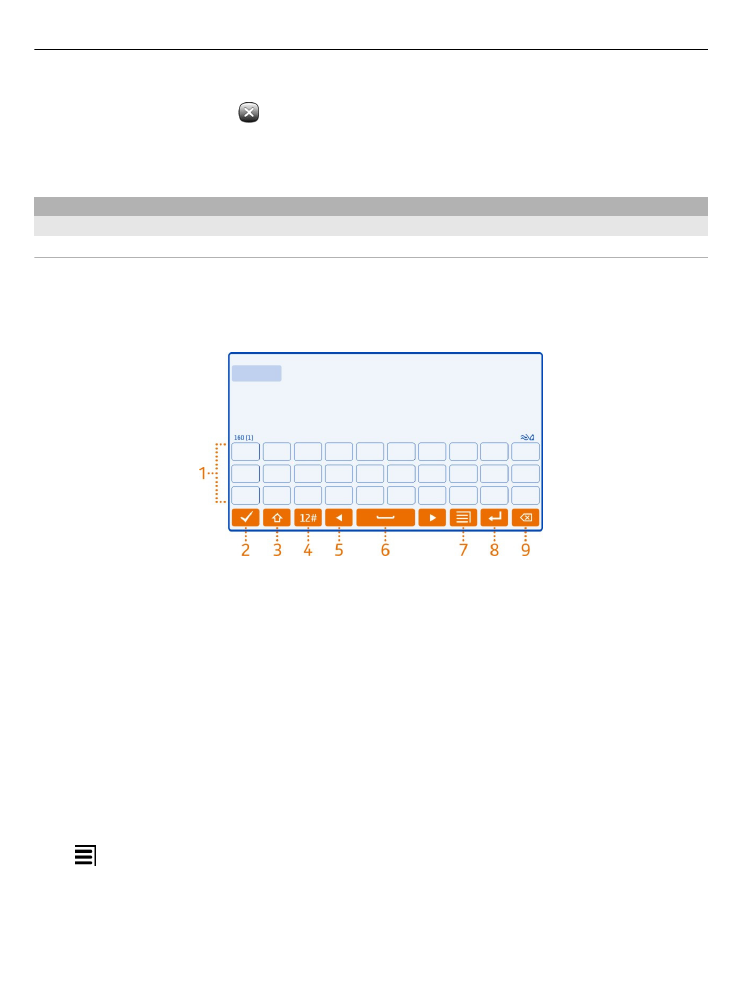
使用虛擬全鍵盤輸入文字
編寫語言為英文時使用虛擬鍵盤
若要啟動虛擬鍵盤,請選取一個文字輸入欄位。
在橫向模式和直立模式中皆可使用虛
擬鍵盤。
並非所有編寫語言皆可在直立模式中使用虛擬鍵盤。
1 虛擬鍵盤
2 關閉鍵 - 關閉虛擬鍵盤。
3 Shift 及 Caps Lock 鍵 - 在使用螢幕鍵盤輸入小寫字元時,可以讓您輸入大寫字元,
反之亦然
(請在輸入字元前選取此鍵)。 若要啟動 Caps Lock 模式,請選取該鍵二
次。
4 字元種類 - 選取所要的字元種類,例如數字或特殊字元。
5 箭頭鍵 - 向左或向右移動游標。
6 空白鍵 - 插入空格。
7 輸入法功能表 - 啟動智慧文字輸入法,或變更編寫語言。
8 Enter 鍵 – 將游標移到下一列或下一個文字輸入欄位。其他功能則依當時的上下文
而定。例如,在網路瀏覽器的網址欄位中,可以執行「移至」按鈕的功能。
9 退格鍵 - 刪除字元。
在虛擬鍵盤與直立模式中的鍵盤之間切換
選擇 >
字母及數字鍵盤
或
QWERTY 鍵盤
。
在字元中加入重音
選取並按住字元。
22 基本使用